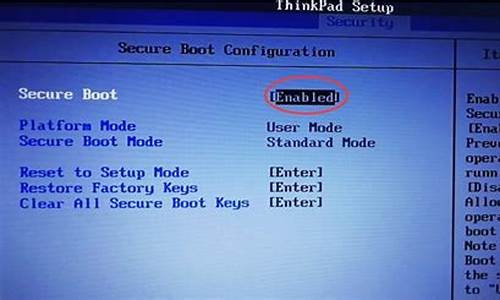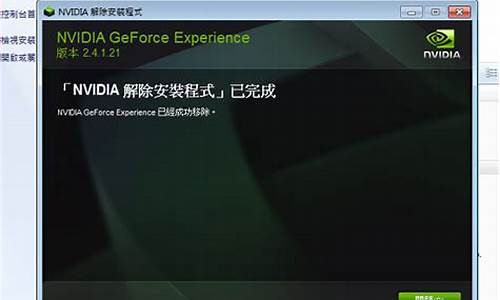msi主板设置u盘启动盘怎么启动不了_msi主板bios设置u盘启动快捷键
1.微星主板bios设置u盘启动
2.msi进入bios,如何设置优盘为电脑第一启动顺序

1、开启电脑的时候,不停的按del键,直到进入微星BIOS,想要切换成中文,在右上角“language”处切换成中文即可。
2、用“TAB”键或鼠标将光标移动到“SETTINGS”处(光标移到“SETTINGS”项时会亮起),键盘上下键切换启动项,按下回车键进即可进入。
3、选中“1st开机装置”,回车后可以看到其子菜单。
4、在子菜单中选择u盘并回车将其设为第一启动项。
5、按f10保存,再按确定,保存退出,就能进去u盘启动,保存重启会直接进入u盘启动。
6、微星主板,指由MSI(微星科技公司)研发的主板品牌。微星科技股份有限公司成立于1986年8月,英文品牌名称:Micro-Star。总部位于中国台湾新北市中和区。全球前三大主板厂商和显卡生产商之一,是专业的游戏笔记本和内容创造笔记本厂商,致力于为全球游戏玩家与创作者提供所需的装备和科技。
微星主板bios设置u盘启动
设置传统启动思路
第一步:找到SETTINGS(环境)
第二步:选择启动,再找到设定启动顺序优先级
第三步:将启动选项#1改成USB HARD Disk的选项
第四步:保存重启?
1、按del进入Bios界面,鼠标或者键盘选取到SETTINGS,如果想修改语言为中文可以点击右上角,更改语言即可
2、选择启动
3、启动模式为Legacy+uefi兼容,如果有选择仅legacy的选项则选这个,没有也不影响
4、找到启动选项#1,将该选项改成USB Hard Disk,注意要设置传统启动的就是USB开头,UEFI开头的代表UEFI模式。
5、按下F10保存退出
以上资料取材于「小白系统官网」
msi进入bios,如何设置优盘为电脑第一启动顺序
法一:用快捷键快速启动U盘
微星主板快速启动u盘的按键是:F11
1、先使用U帮忙制作一个启动盘,参考:u盘启动盘制作教程
2、开启电脑,当看到开机画面的时候,连续按下键盘上的"F11"键以后将会进入到一个启动项顺序选择的窗口!
3、在快捷启动窗口中选择带有“USB”字样的,就是U盘启动
4、然后只需要按下回车键“Enter”即可进入u帮忙U盘启动界面!
方法二:进入BIOS设置U盘启动
1、首先将已经用u帮忙制作好的u盘插入到电脑主机usb插口,然后开启电脑!
2、开机看到第一画面时立即按“DEL”键
3、然后会看到BIOS设置界面,在右上角“language”处切换成中文,然后用“TAB”键或鼠标将光标移动到“SETTINGS”处(光标移到“SETTINGS”项时会亮起)。如下图所示
4.上下键切换到“启动”选项,按回车确定进入。
5.选中“1st开机装置”,回车进入其子菜单。
(未更改该选项前,系统默认硬盘为第一启动,即该选项右侧显示的是“硬盘”的原因)
6.在子菜单中选择u盘并回车将其设为第一启动项。(这里小编用的是kingston的u盘,如下图)
7.保存后,我们便可看到“1st开机装置”右侧出现的变化(中括号内变成了我的u盘即我的u盘已经设为了第一启动)。
8.最后,按“F10”,再按确定,保存退出
MSI主板进入bios设置优盘为第一启动顺序的步骤如下(以微星H61主板为例):
1
将启动U盘插入电脑主机后面的USB口,启动计算机,在BIOS开机画面时连续按下“del”键进入BIOS设置界面。
2
在BIOS设置界面,按左右方向键切换到“BOOT”的界面,按上下方向键把光标移到“1ST
BOOT”选项,按回车键弹出可用启动设备选项,按上下方向键移动光标到“USB
HARD
DISK”,按回车键确定选中,如下图:
3
按F10键“保存当前设置并退出界面“,出现提示窗口(默认是“YES”),按回车键确定,如下图:
4
至此,微星H61主板BIOS设置U盘启动完成。BIOS退出设置界面并自动重启,再启动后会从U盘引导系统,可以重装系统了。
声明:本站所有文章资源内容,如无特殊说明或标注,均为采集网络资源。如若本站内容侵犯了原著者的合法权益,可联系本站删除。